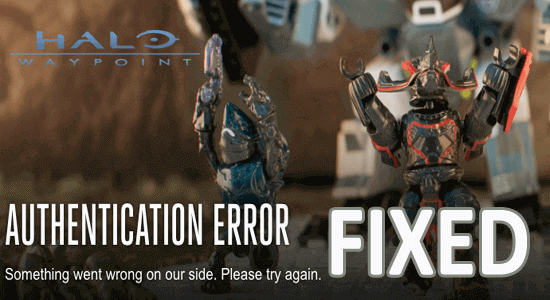
V tomto článku zistite, ako opraviť „ Chyba overenia: Niečo sa pokazilo na našej strane. Skúste to znova neskôr “, ktorý sa zobrazí pri prihlásení na oficiálnu webovú stránku Halo Waypoint.
Chyba overenia Halo Waypoint je všeobecná chyba spôsobená rôznymi prípadmi, ako je nestabilné internetové pripojenie, problémy so serverom, zastaraná hra, poškodené herné súbory, poškodená vyrovnávacia pamäť prehliadača atď.
Takže bez straty času postupujte podľa uvedených riešení a prekonajte chybu!
Ak chcete opraviť poškodené súbory systému Windows, odporúčame pokročilú opravu systému:
Tento softvér je vašim jediným riešením na opravu chýb systému Windows, ochranu pred škodlivým softvérom, čistenie nevyžiadanej pošty a optimalizáciu vášho počítača na maximálny výkon v 3 jednoduchých krokoch:
- na Trustpilot hodnotené ako Výborná .
- Kliknite na Install & Scan Now , ak chcete nainštalovať a skenovať problémy spôsobujúce problémy s počítačom.
- Potom kliknite na Kliknite sem a opravte všetky problémy teraz, aby ste svoj počítač efektívne opravili, vyčistili, ochránili a optimalizovali.
Ako opravím chybu overenia trasového bodu Halo?
Obsah
Prepnúť
Riešenie 1. Skontrolujte stav servera Halo Waypoint
Kontrola stavu servera Halo Waypoint poskytuje používateľom prehľad o aktuálnom stave servera. Ak je server mimo prevádzky, budete vedieť, že chyba overenia je spôsobená problémom servera, nie problémom PC. Ak je server v prevádzke, môžete ďalej odstraňovať problémy a identifikovať skutočnú príčinu chyby autentifikácie.
- Otvorte webový prehliadač a prejdite na oficiálnu webovú stránku Halo Waypoint na halowaypoint.com
- Po načítaní webovej stránky vyhľadajte kartu Podpora umiestnenú v pravom hornom rohu stránky a kliknite na ňu.
- Z rozbaľovacej ponuky vyberte Stav servera
- Na stránke Stav servera uvidíte zoznam všetkých serverov Halo Waypoint a ich aktuálny stav.
- Vyhľadajte server, ktorý vás zaujíma, a skontrolujte jeho stav. Ak je server online , znamená to, že momentálne funguje správne. Ak je Offline alebo Nedostupný , znamená to, že môže nastať problém so serverom.
- Ak máte problémy so službou Halo Waypoint, môžete tiež skontrolovať ich účty sociálnych médií, ako sú Twitter alebo Facebook , či nemajú aktualizácie alebo oznámenia týkajúce sa údržby alebo výpadku servera.
Riešenie 2. Skontrolujte a uistite sa, že internetové pripojenie je stabilné
Ak máte nestabilné internetové pripojenie, budete čeliť chybe overenia: Niečo sa pokazilo na našej strane . Začnite teda riešením problémov so sieťovým pripojením podľa nižšie uvedených pokynov.
Ak chcete skontrolovať, či je vaše internetové pripojenie na vašom počítači stabilné, môžete postupovať podľa týchto krokov:
- Otvorte webový prehliadač a navštívte webovú stránku, o ktorej viete, že je spoľahlivá a rýchlo sa načítava. Ak sa webová stránka načítava dlho alebo ak sa nenačíta vôbec, vaše internetové pripojenie nemusí byť stabilné.
- Skontrolujte, či iné zariadenia v rovnakej sieti nemajú rovnaký problém. Ak áno, problém môže byť u vášho poskytovateľa internetových služieb alebo smerovača.
- Skúste resetovať smerovač tak, že ho na 30 sekúnd odpojíte a znova zapojíte. Často to môže vyriešiť problémy s pripojením.
- Ak používate bezdrôtové pripojenie, skúste sa priblížiť k smerovaču alebo sa k nemu pripojiť pomocou ethernetového kábla, aby ste zistili, či sa tým zlepší stabilita vášho pripojenia.
Riešenie 3: Vypnite režim kompatibility
Režim kompatibility systému Windows je funkcia systému Windows, ktorá umožňuje spustenie starších programov na novších verziách operačného systému.
Spustenie aplikácie v režime kompatibility však môže niekedy spôsobiť problémy s autentifikáciou a ďalšími funkciami, ktoré závisia od pripojenia aplikácie k internetu. Vypnutie režimu kompatibility môže pomôcť vyriešiť problémy s prihlásením do Halo Waypoint .
Ak chcete vypnúť režim kompatibility v Halo Waypoint, postupujte takto:
- Otvorte ponuku Štart a vyhľadajte Halo Waypoint .
- Kliknite pravým tlačidlom myši na ikonu Halo Waypoint a vyberte Vlastnosti .
- V okne Vlastnosti kliknite na položku Kompatibilita
- Zrušte začiarknutie políčka vedľa možnosti Spustiť tento program v režime kompatibility pre:, ak je začiarknuté.
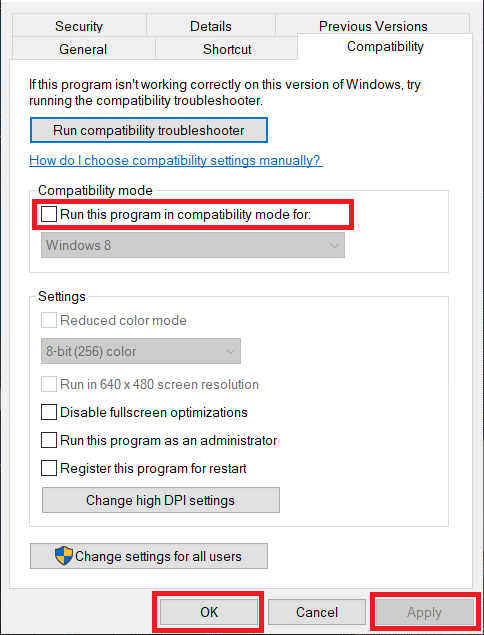
- Kliknutím na tlačidlo Použiť a potom na tlačidlo OK uložte zmeny.
Po vypnutí režimu kompatibility skúste aplikáciu znova spustiť a skontrolujte, či sa chyba overenia nevyriešila.
Riešenie 4: Odstráňte prihlasovacie poverenia Halo WayPoint
Ďalším možným riešením na opravu chyby overenia v Halo Waypoint je odstránenie prihlasovacích poverení zo Správcu poverení systému Windows. Môže to pomôcť vyriešiť všetky chyby s uloženými povereniami, ktoré môžu spôsobovať chybu overenia bodu Halo Waypoint sa nedá prihlásiť.
Ak chcete odstrániť prihlasovacie poverenia Halo Waypoint zo Správcu poverení systému Windows, postupujte takto:
- Stlačením klávesu Windows + R na klávesnici otvorte dialógové okno Spustiť.
- Do poľa zadajte ovládací panel a stlačte kláves Enter.
- Kliknite na Používateľské účty a potom vyberte Správca poverení .
- V časti Manage Windows Credentials nájdite položku Halo Waypoint ako Xbl|2043073184 a kliknite na ňu .
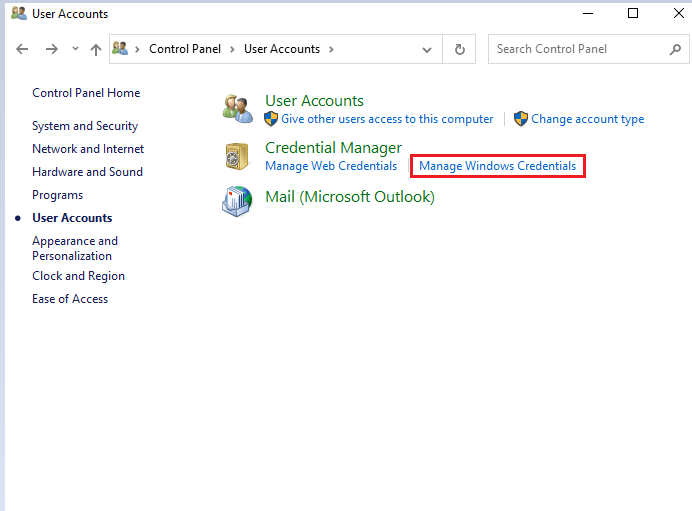
- Kliknite na Odstrániť a potom potvrďte, že chcete odstrániť poverenia.
Po odstránení prihlasovacích poverení Halo Waypoint zo Správcu poverení systému Windows sa skúste znova prihlásiť do svojho účtu v aplikácii a skontrolujte, či sa chyba vyriešila. Ak chyba pretrváva, možno budete musieť vyskúšať iné kroky na riešenie problémov, ako je uvedené nižšie.
Riešenie 5. Vyčistite súbory cookie a vyrovnávaciu pamäť prehliadača
Ak sa nemôžete prihlásiť do Halo Waypoint na jednom zariadení, ale môžete sa dostať na webovú stránku na iných zariadeniach v rovnakej sieti, môžete chybu opraviť vymazaním súborov cookie a dočasných súborov webového prehliadača. Tu sú konkrétne pokyny pre prehliadač Google Chrome na opravu chyby overenia Halo Way .
- Prejdite do prehliadača a vyberte ikonu s tromi bodkami v pravom hornom rohu obrazovky.
Poznámka: Priamo prejdite na stránku Cache & Cookies zadaním chrome://settings/clearBrowserData do panela s adresou.
- Potom kliknite na možnosť Ďalšie nástroje z rozbaľovacej ponuky.

- Potom kliknite na Vymazať údaje prehliadania.

- Ďalej vyberte časový rozsah (napríklad Celé obdobie ) a teraz vyberte možnosť Vymazať údaje . Uistite sa, že ste predtým, ako to urobíte, začiarkli políčka Súbory cookie a iné údaje lokality a Obrázky a súbory vo vyrovnávacej pamäti .
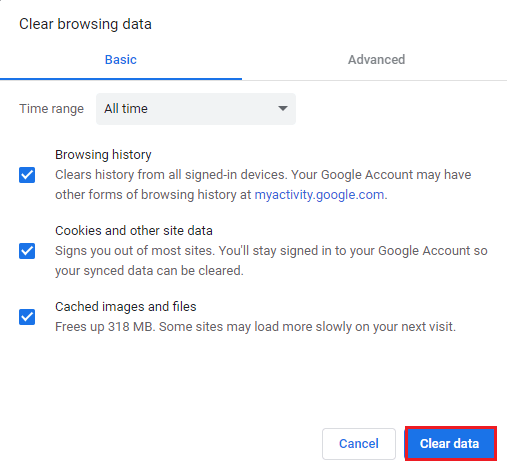
Riešenie 6: Namiesto toho použite mobilnú aplikáciu
Ak potrebujete rýchle riešenie svojho problému a nechcete sa trápiť s hľadaním základnej príčiny, mobilná aplikácia Halo Waypoint je skvelou voľbou. Poskytuje prístup k fóram a odmenám bez akýchkoľvek problémov.
Aj keď má nejaké chyby, slúži ako skvelá sprievodná aplikácia, keď nemáte k dispozícii samostatnú webovú stránku.
Aplikáciu si môžete stiahnuť na zariadenia so systémom Android aj iOS.
Po nastavení aplikácie prejdite na stránku svojho profilu a prihláste sa pomocou rovnakého účtu, ktorý má na samostatnej webovej lokalite „chybu overenia“.
Po nainštalovaní aplikácie klepnite na Profil a prihláste sa pomocou rovnakého účtu, ktorý na samostatnom webe zobrazuje „chybu overenia“.
Riešenie 7: Otvorte podporný lístok
Ak metódy na riešenie problémov, ako je vymazanie vyrovnávacej pamäte a súborov cookie, nepomáhajú, mali by ste kontaktovať tím podpory Halo Waypoint.
- Ak to chcete urobiť, kliknite na oficiálnu stránku podpory Halo Waypoint a prejdite úplne na spodok obrazovky.
- Potom kliknite na Odoslať lístok , vyjadrite súhlas s výzvou na prístup a prihláste sa pomocou konta Microsoft.
- Potom podrobne vysvetlite problém a tím podpory preskúma váš účet a poradí, či je potrebné vykonať nejaké manuálne kroky na odstránenie chyby overenia , najmä ak je problém známy.
Tím podpory Halo Waypoint je vašou najlepšou šancou, ako problém vyriešiť a pochopiť dôvod problému. Preto ich kontaktujte a uveďte čo najviac podrobností, aby ste im pomohli vyriešiť váš problém rýchlo a efektívne.
Najlepší spôsob, ako optimalizovať výkon hry na počítači so systémom Windows
To zlepšuje hru optimalizáciou systémových prostriedkov a ponúka lepšiu hrateľnosť. Nielen to, ale tiež rieši bežné problémy s hrami, ako sú oneskorenie a problémy s nízkym FPS.
Záver
Záverom možno povedať, že chyba overenia bodu Halo Waypoint je často výsledkom problémov s používateľskými povereniami, konfiguráciami systému alebo sieťovým pripojením.
V tomto blogu som sa pokúsil uviesť potenciálne riešenia, ktoré fungovali pre mnohých používateľov PC, takže ich vyskúšanie po jednom môže fungovať aj vo vašom prípade.
Veľa štastia…!
![[100 % vyriešené] Ako opraviť hlásenie „Chyba pri tlači“ v systéme Windows 10? [100 % vyriešené] Ako opraviť hlásenie „Chyba pri tlači“ v systéme Windows 10?](https://img2.luckytemplates.com/resources1/images2/image-9322-0408150406327.png)
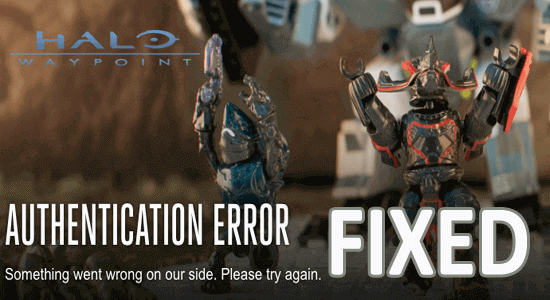
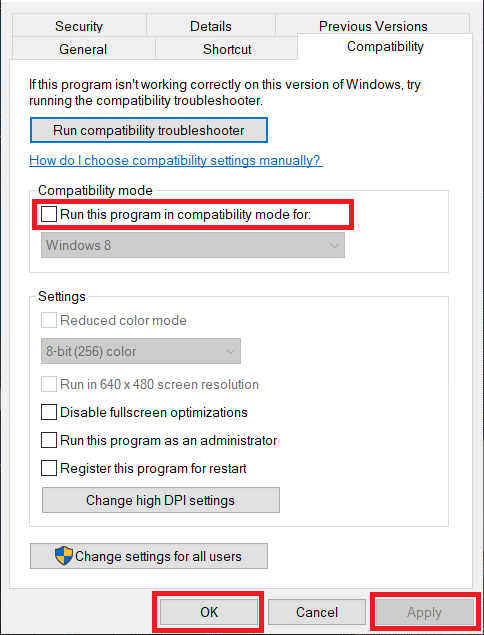
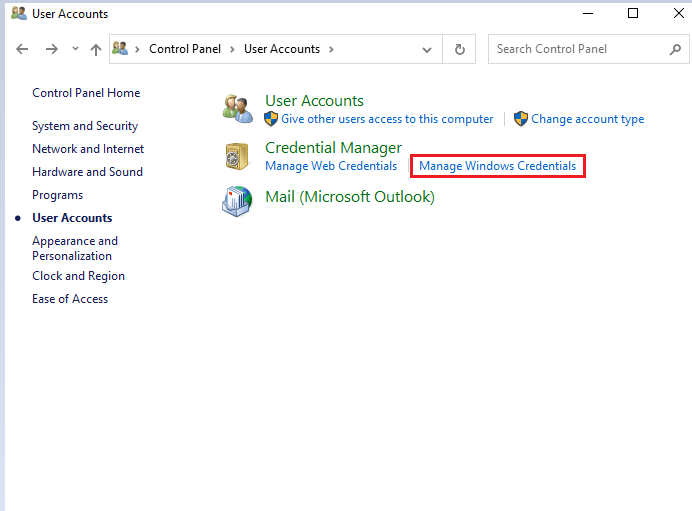


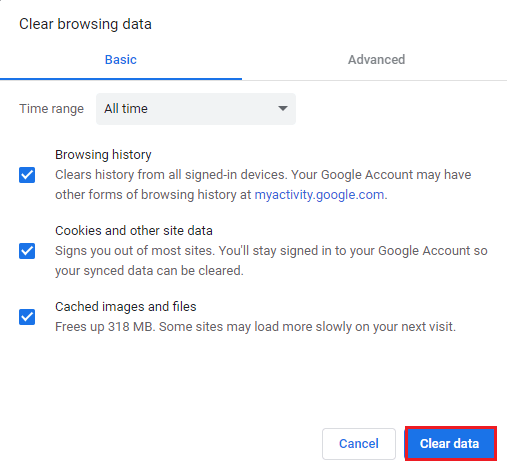




![OPRAVENÉ: Tlačiareň v chybovom stave [HP, Canon, Epson, Zebra & Brother] OPRAVENÉ: Tlačiareň v chybovom stave [HP, Canon, Epson, Zebra & Brother]](https://img2.luckytemplates.com/resources1/images2/image-1874-0408150757336.png)

![Ako opraviť aplikáciu Xbox, ktorá sa neotvorí v systéme Windows 10 [RÝCHLE GUIDE] Ako opraviť aplikáciu Xbox, ktorá sa neotvorí v systéme Windows 10 [RÝCHLE GUIDE]](https://img2.luckytemplates.com/resources1/images2/image-7896-0408150400865.png)

